Excel:iferror를 사용하고 공백으로 만드는 방법
수식에서 유효한 값이 반환되지 않는 경우 Excel에서 다음 방법을 사용하여 오류 값 대신 빈 값을 반환할 수 있습니다.
방법 1: IFERROR를 사용한 다음 수식을 사용하여 비워 둡니다.
=IFERROR( B2 / A2 , "")
방법 2: IFERROR 후 VLOOKUP으로 비움
=IFERROR(VLOOKUP( E2 , $A$2:$C$12 , 3, FALSE), "")
다음 예에서는 각 방법을 실제로 사용하는 방법을 보여줍니다.
예 1: IFERROR 후 수식을 사용하여 공백
다음 수식을 사용하여 이 특정 Excel 워크시트에서 B열의 값을 A열의 값으로 나눈다고 가정합니다.
= B2 / A2
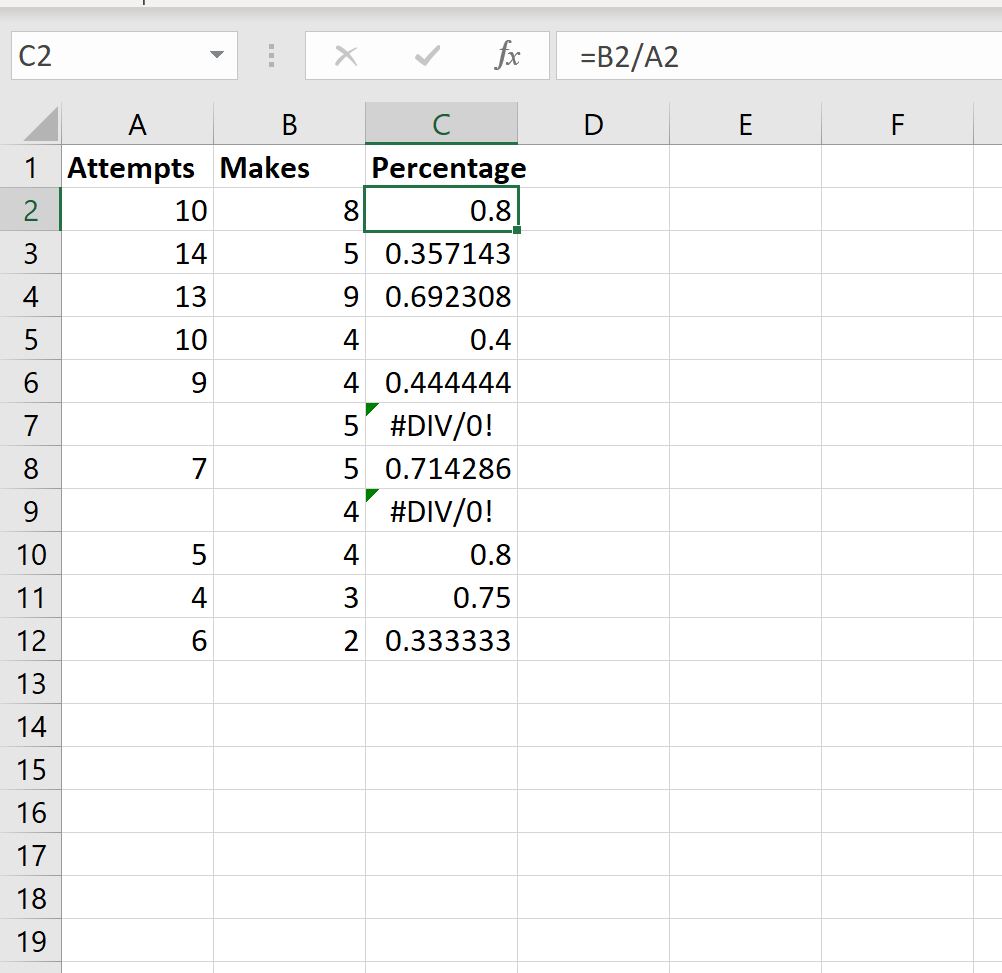
빈 값으로 나누려고 시도하는 C 열의 각 셀에 대해 #DIV/0! 그러므로.
오류 값 대신 빈 값을 반환하려면 C2 셀에 다음 수식을 입력하면 됩니다.
=IFERROR( A2 / B2 , "")
그런 다음 이 수식을 복사하여 C열의 나머지 각 셀에 붙여 넣을 수 있습니다.
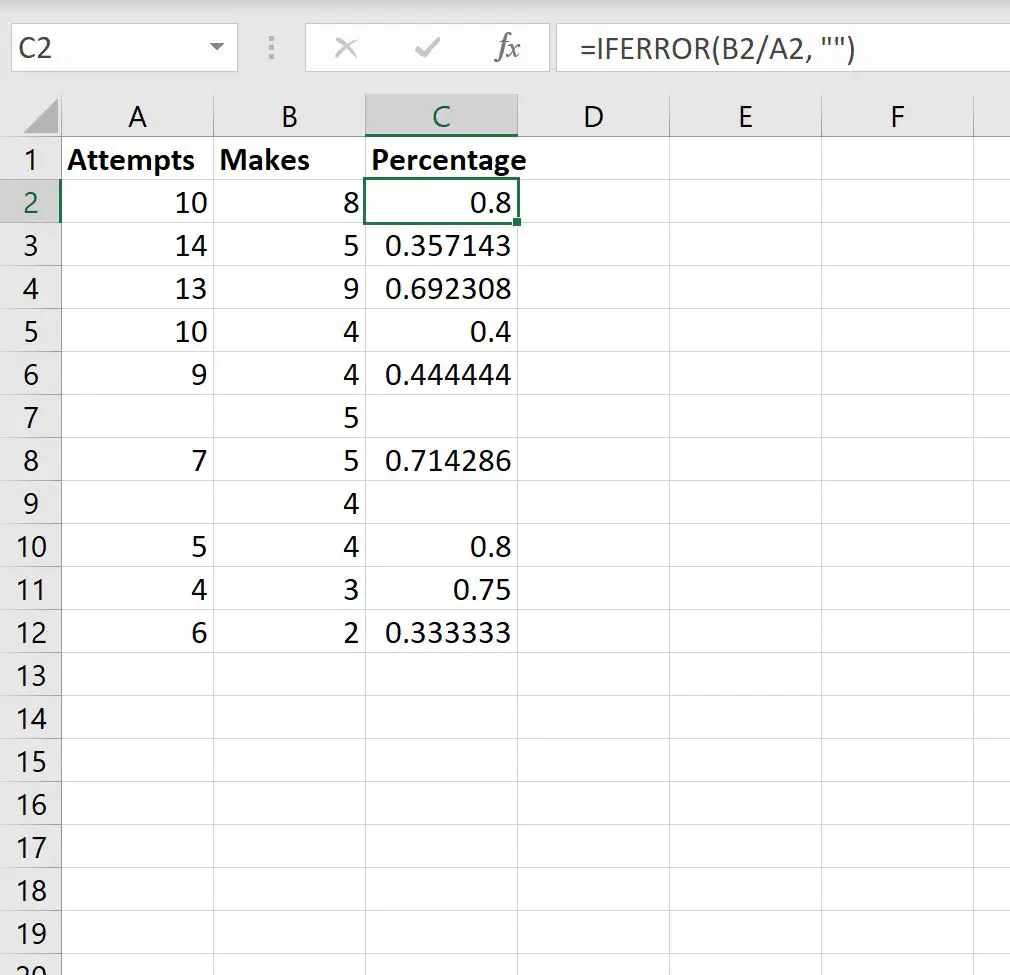
이제 빈 값으로 나누려고 시도하는 C 열의 모든 셀에 대해 단순히 빈 값을 받습니다.
예 2: IFERROR 후 VLOOKUP으로 비어 있음
다음 VLOOKUP 수식을 사용하여 A 열에서 플레이어 이름을 찾고 C 열에 리바운드 값을 반환한다고 가정합니다.
VLOOKUP( F2 , $A$2:$C$12 , 3, FALSE)
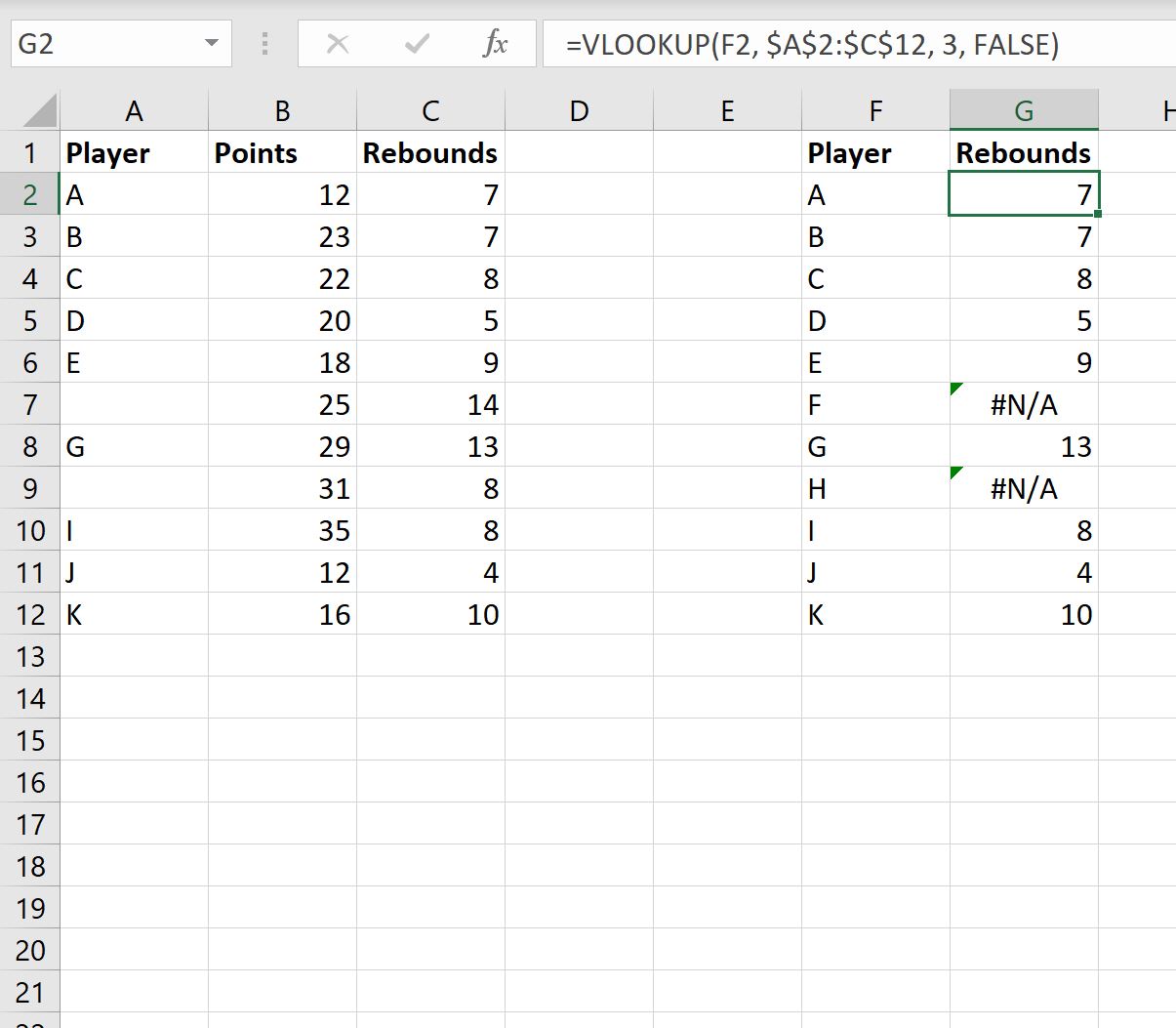
VLOOKUP 함수에서 빈 값이 발견되는 G 열의 각 셀에 대해 그에 따라 #N/A가 수신됩니다.
#N/A 값 대신 빈 값을 반환하려면 F2 셀에 다음 수식을 입력하면 됩니다.
=IFERROR(VLOOKUP( F2 , $A$2:$C$12 , 3, FALSE), "")
그런 다음 이 수식을 복사하여 F열의 나머지 각 셀에 붙여 넣을 수 있습니다.
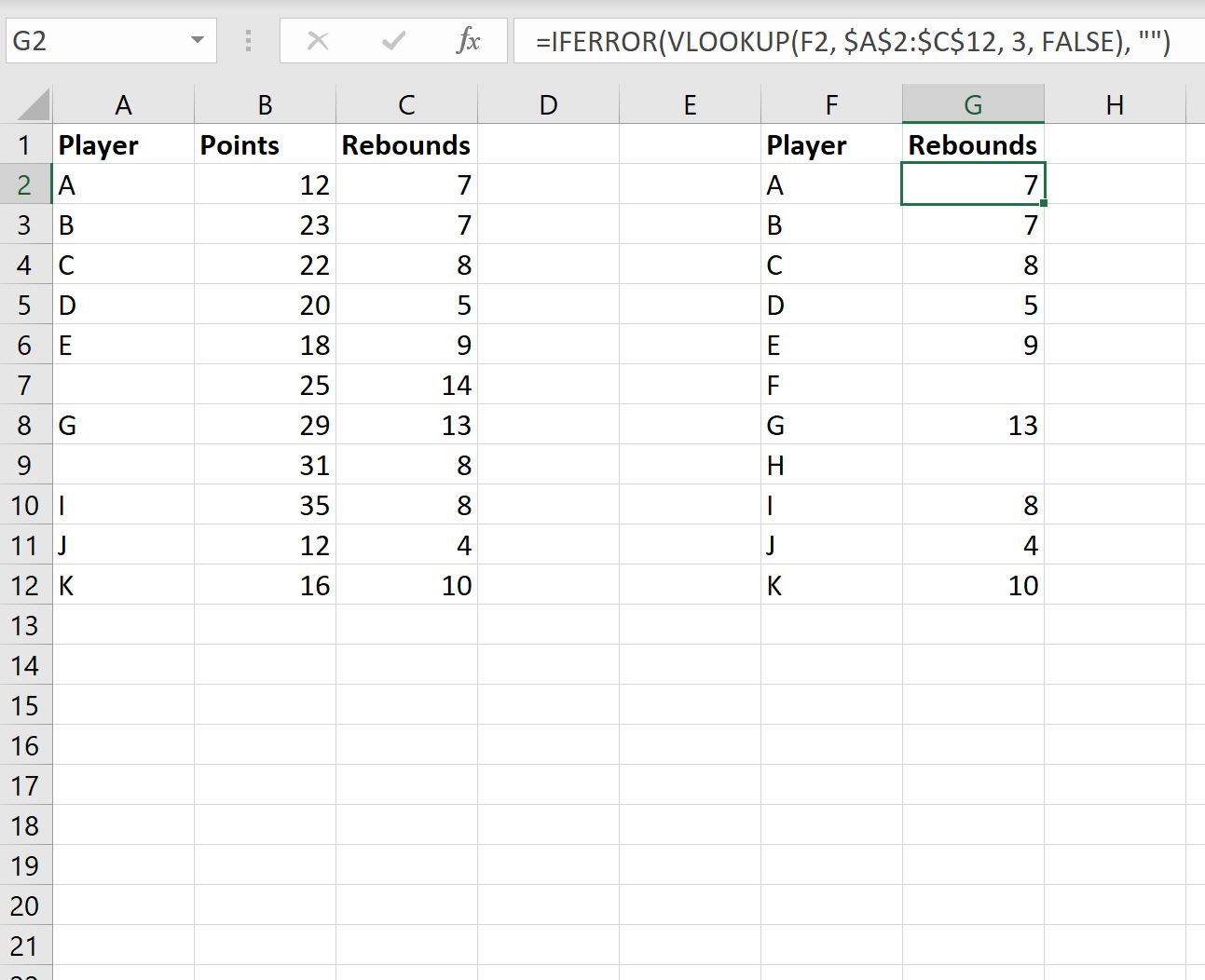
이제 VLOOKUP 함수에서 빈 값을 발견하는 모든 셀에 대해 단순히 빈 값을 받습니다.
추가 리소스
다음 자습서에서는 Excel에서 다른 일반적인 작업을 수행하는 방법을 설명합니다.
Excel에서 수식을 사용할 때 #N/A 값을 무시하는 방법
Excel에서 #N/A 값을 바꾸는 방법
Excel에서 #NAME 오류를 수정하는 방법